Základné fotografovanie a prehrávanie
- Úroveň nabitia batérie a počet zostávajúcich snímok
- Fotografovanie spôsobom „namier a snímaj“
- Prezeranie fotografií
Úroveň nabitia batérie a počet zostávajúcich snímok
Pred snímaním fotografií skontrolujte úroveň nabitia batérie a počet zostávajúcich snímok podľa nižšie uvedených pokynov.
Úroveň nabitia batérie
Úroveň nabitia batérie sa zobrazuje na kontrolnom paneli a v hľadáčiku.

Kontrolný panel

Hľadáčik
| Kontrolný panel | Hľadáčik | Popis |
|---|---|---|
| L | ― | Batéria je úplne nabitá. |
| K | ― | Batéria je čiastočne vybitá. |
| J | ― | |
| I | ― | |
| H | d | Batéria je takmer vybitá. Nabite batériu alebo pripravte náhradnú batériu. |
| H (bliká) |
d (bliká) |
Spúšť je vypnutá. Nabite alebo vymeňte batériu. |
Zobrazenie vypnutého fotoaparátu
Ak je fotoaparát vypnutý s vloženou batériou a pamäťovou kartou, zobrazí sa ikona pamäťovej karty a počet zostávajúcich snímok (pri niektorých kartách sa v zriedkavých prípadoch môžu zobraziť tieto informácie len vtedy, keď je zapnutý fotoaparát).
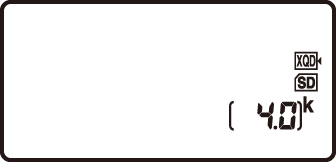
Kontrolný panel
Počet zostávajúcich snímok
Fotoaparát má dva sloty na pamäťovú kartu: jeden na karty XQD a druhý na karty SD. Keď sú vložené dve karty, úlohu, ktorú bude každá z nich zohrávať, určujú možnosti zvolené pre položky Primary slot selection (Voľba hlavného slotu) a Secondary slot function (Funkcia druhého slotu); keď sa položka Secondary slot function (Funkcia druhého slotu) nastaví na východiskovú hodnotu Overflow (Zaplnenie) (0 Používanie dvoch pamäťových kariet), karta v druhom slote sa použije len vtedy, keď je karta v hlavnom slote plná.
Slot na kartu SD
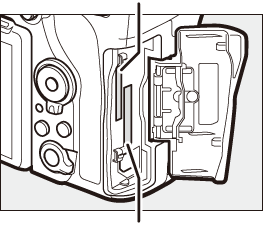
Slot na kartu XQD
Na displeji kontrolného panela sa zobrazuje to, ktoré karty sú momentálne vložené (v tomto príklade je uvedené zobrazenie na displeji v prípade, že sú karty vložené v oboch slotoch). Ak sa vyskytne chyba (napríklad, ak je pamäťová karta plná, alebo je karta SD zamknutá), ikona príslušnej karty bude blikať (0 Chybové hlásenia).
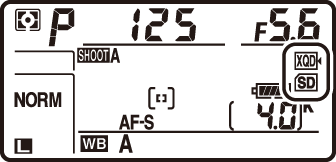
Kontrolný panel
Na kontrolnom paneli a v hľadáčiku sa zobrazuje počet fotografií, ktoré možno zhotoviť pri aktuálnych nastaveniach (hodnoty nad 1 000 sa zaokrúhlia nadol na najbližšiu stovku; napr. hodnoty od 4 000 do 4 099 sa zobrazia ako 4,0 k).
Počet zostávajúcich snímok
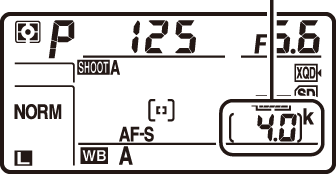
Kontrolný panel

Hľadáčik
Fotografovanie spôsobom „namier a snímaj“
-
Pripravte fotoaparát.
Pri vytváraní kompozície fotografií v hľadáčiku uchopte pravou rukou grip fotoaparátu a ľavou rukou zároveň podopierajte telo fotoaparátu alebo objektív.
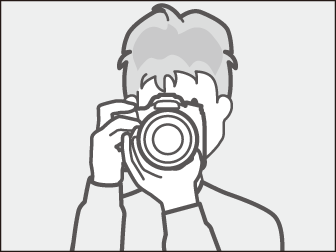
Pri vytváraní kompozície fotografií s orientáciou na výšku (portrét) uchopte fotoaparát tak, ako je to zobrazené.
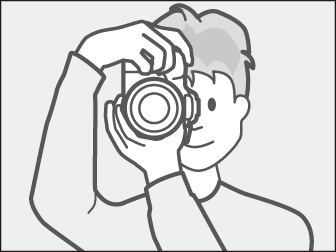
-
Vytvorte kompozíciu fotografie.
Pri východiskových nastaveniach fotoaparát zaostrí na objekt v strede zaostrovacieho bodu. Vytvorte kompozíciu fotografie v hľadáčiku s hlavným objektom v strede zaostrovacieho bodu.
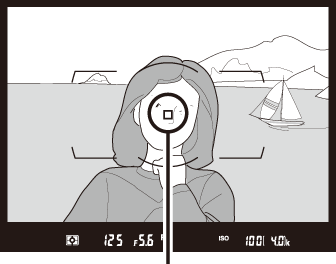
Zaostrovací bod
-
Stlačte tlačidlo spúšte do polovice.
Stlačením tlačidla spúšte do polovice zaostrite. Indikátor zaostrenia (I) sa zobrazí v hľadáčiku, keď je proces zaostrovania dokončený.
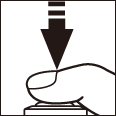
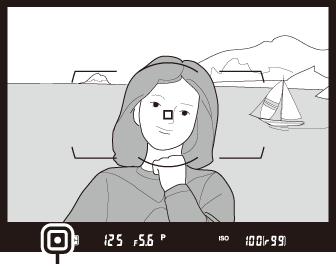
Indikátor zaostrenia
Zobrazenie v hľadáčiku Popis I Zaostrený objekt. F Zaostrovací bod je medzi fotoaparátom a objektom. H Zaostrovací bod je za objektom. F H
(bliká)Fotoaparát nedokáže zaostriť na objekt v zaostrovacom bode pomocou automatického zaostrovania (0 Dosahovanie dobrých výsledkov pomocou automatického zaostrovania). -
Snímajte.
Plynulým stlačením tlačidla spúšte úplne nadol zhotovte fotografiu. Kontrolka prístupu na pamäťovú kartu sa rozsvieti a na monitore sa na niekoľko sekúnd zobrazí fotografia. Kým nezhasne kontrolka prístupu a kým sa neukončí zaznamenávanie, nevysúvajte pamäťovú kartu a nevyberajte ani neodpájajte zdroj energie.
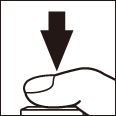
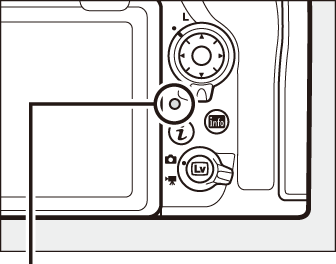
Kontrolka prístupu na pamäťovú kartu
Časový spínač pohotovostného režimu (Fotografovanie pomocou hľadáčika)
Zobrazenie v hľadáčiku a niektoré zobrazenia na kontrolnom paneli sa vypnú, ak sa v priebehu približne šiestich sekúnd nevykonajú žiadne úkony, čím sa zníži spotreba energie batérie. Ak chcete znovu aktivovať zobrazenia, stlačte tlačidlo spúšte do polovice.
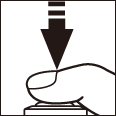
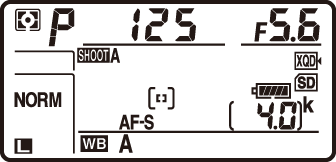

Zapnuté expozimetre

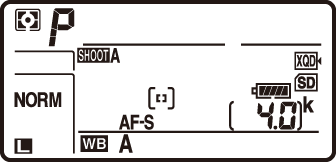

Vypnuté expozimetre
Dĺžku času pred automatickým uplynutím doby časového spínača pohotovostného režimu môžete nastaviť pomocou Používateľského nastavenia c2 (Standby timer (Časový spínač pohotovostného režimu), 0 Standby timer (Časový spínač pohotovostného režimu)).
The Multi Selector (Multifunkčný volič)
Multifunkčný volič môžete používať na výber zaostrovacieho bodu, kým sú zapnuté expozimetre (0 Výber zaostrovacieho bodu).
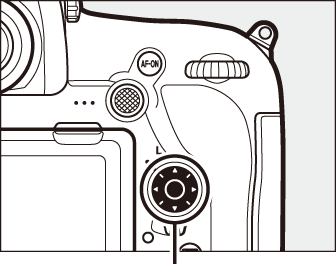
Multifunkčný volič
Prezeranie fotografií
-
Stlačte tlačidlo K.
Na monitore sa zobrazí fotografia. Pamäťová karta obsahujúca práve zobrazenú snímku je označená ikonou.

Tlačidlo K
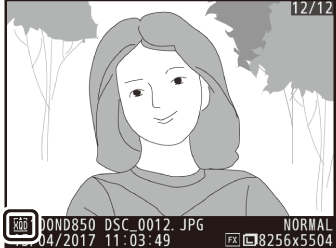
-
Zobrazenie ďalších snímok.
Ďalšie snímky sa dajú zobraziť stlačením 4 alebo 2 alebo rýchlym potiahnutím prsta doľava alebo doprava cez zobrazenie (0 Používanie dotykovej obrazovky).
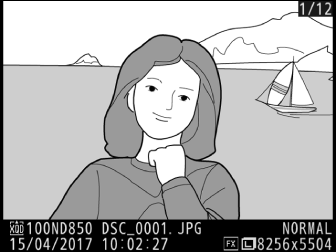
Ak chcete zastaviť prehrávanie a vrátiť sa do režimu snímania, stlačte tlačidlo spúšte do polovice.
Ukážka snímok
Keď je vybraná možnosť On (Zap.) v položke Image review (Ukážka snímok) v ponuke režimu prehrávania (0 Image review (Ukážka snímok)), fotografie sa po nasnímaní automaticky zobrazia na monitore.
Pozrite aj
Informácie o výbere pamäťovej karty na prehrávanie nájdete v časti „Ovládacie prvky prehrávania“ (0 Ovládacie prvky prehrávania).
Odstránenie neželaných fotografií
Ak chcete odstrániť fotografiu práve zobrazenú na monitore, stlačte tlačidlo O (Q). Vezmite do úvahy, že odstránené fotografie už nie je možné obnoviť.
-
Zobrazte fotografiu.
Zobrazte fotografiu, ktorú chcete odstrániť tak, ako je to popísané v časti „Zobrazenie fotografií“ (0 Prezeranie fotografií). Umiestnenie aktuálnej snímky je zobrazené pomocou ikony v ľavom dolnom rohu na displeji.
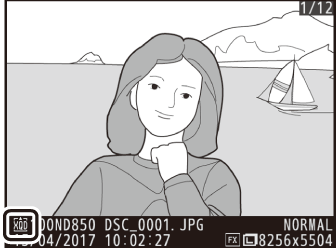
-
Odstráňte fotografiu.
Stlačte tlačidlo O (Q). Zobrazí sa dialógové okno s potvrdením; opätovným stlačením tlačidla O (Q) odstránite snímku a vrátite sa do režimu prehrávania. Ak chcete postup ukončiť bez odstránenia snímky, stlačte K.

Tlačidlo O (Q)
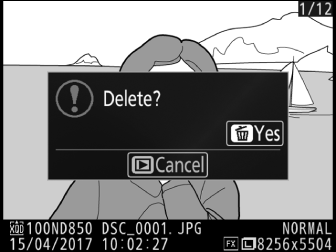
Delete (Odstrániť)
Ak chcete odstrániť viacero snímok, alebo chcete vybrať pamäťovú kartu, z ktorej chcete odstrániť snímky, použite možnosť Delete (Odstrániť) v ponuke režimu prehrávania (0 Selected (Vybrané): Odstránenie zvolených fotografií).
